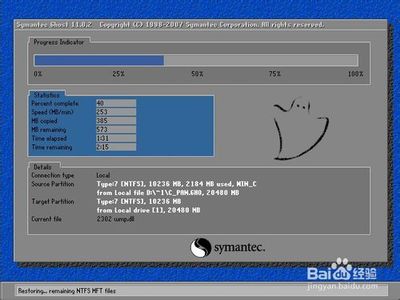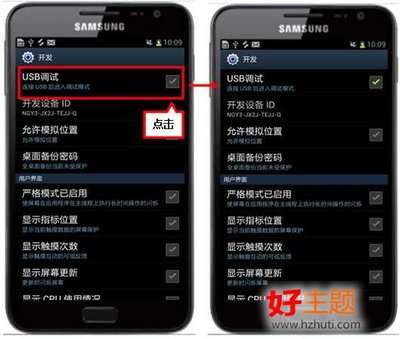怎么样制作u盘win7系统安装盘,通过U盘来安装win7系统?下面小编就来分享怎么制作U盘系统安装盘的方法。
制作U盘系统安装盘方法1、打开UltraISO软件,然后点击工具栏的“打开”按钮;
2、在“打开ISO文件”对话框中选择我们下载的win7系统镜像文件,然后点击右下方“打开”按钮;
3、镜像文件打开后,在UltraISO中的浏览出现的图示中,上面左侧显示镜像文件里的文件夹,右侧显示文件夹和文件;
4、点击菜单栏中的“启动”,然后在弹出菜单中选择“写入硬盘映像...”;
5、在硬盘驱动器后面选择要制作U盘安装盘的U盘,写入方式可以保持默认的USB-HDD,也可以选择USB-HDD+,选择好这些后,点击下面的“写入”按钮;
6、点击“写入”后,就会弹出提示警告信息框,若是之前没有备份U盘内的资料,那么选择否,备份好资料再继续;
7、现在就开始写入制作U盘启动盘了,制作过程比较久,一般都需要15分钟左右,请耐心等待;
8、U盘安装盘制作好后,在“写入硬盘映像”对话框的上方会有提示“刻录成功”的消息,一般没什么问题,都会刻录成功;
9、U盘安装盘制作好后,在电脑上面U盘的图标就显示出来了,从图标可以大概判断安装镜像制作成功。
用U盘装win7系统步骤首先,将U盘插在电脑上,然后重启,在bios中设置为U盘启动,然后进行windows pe系统。
进入pe系统之后,一般的pe系统都会带有一个程序,即vista安装支持程序,当然win7与vista是一样内核,当然也就是通用的了。双击打开这个程序。
然后会出现一个类似命令行的窗口,有一个提示,即是不是要启用安装win7系统的支持,按键盘上的Y键,然后回车确定。
然后此程序开始操作,当出现提示时,说明你已经可以正常地在pe中安装系统了,近任意键退出这个程序。
然后点击开始菜单,然后在程序菜单中选择关于虚拟光驱之类的软件,这样的软件在所有的常见的U盘启动工具中都会有,只不过可能名称不一样,但是一定会有这样的功能,点击这上虚拟光驱软件。
然后点击装载按钮,开始加载一个windows7的系统镜像文件。前提是你必须把win7镜像复制到U盘当中,或者在硬盘当中。
点击这个浏览按钮,查找这个系统镜像文件的位置,然后加载。
在U盘或者电脑中找到这个win7镜像,然后点击打开按钮,开始加载到软件当中,文件是iso格式的,找到之后点击打开。
加载的时候应该是一个win7镜像,然后点击确定按钮开始加载到系统中 。
现在回到pe系统的桌面,然后打开这个计算机的图标,现在就要找到这个已经加载成功的虚拟光驱了。
在计算机的所有磁盘列表中,有一个可移动磁盘,其中就有一个刚才所加载的win7系统的光盘,现在双击这可移动磁盘。

然后就会出现一个开始安装系统的程序,在这时点击开始安装就可以全自动地完成这个安装过程了。具体安装过程不再叙述。
 爱华网
爱华网